為了安全起見,PDF 添加了密碼保護,它可以防止未經授權的使用者使用或修改 PDF。有時,如果我們忘記密碼,可能會很麻煩。本文將介紹六種解鎖PDF的方法,以解除PDF的密碼保護,讓我們看看一些最好的線上和離線 PDF 密碼解鎖器。
第 1 部分. 如何使用密碼解鎖 PDF
如果您知道 PDF 文件的密碼,則可以使用UPDF解鎖 PDF。它相容於Windows、Mac、iOS和Android,只要您有密碼,就可以輕鬆在不同裝置上解鎖PDF。
此外,UPDF支援新增開啟、編輯、添加註釋或列印PDF文件的權限密碼。您還可以使用其編輯工具編輯敏感訊息,並添加數位簽名以防止共享後,未經授權就編輯PDF文件。要嘗試這些功能,請點擊下面的按鈕。
Windows • macOS • iOS • Android 100% 安全性

以下是使用它解鎖 PDF 的方法:
步驟 1. 開啟 PDF 文件
您應該在 UPDF 中開啟 PDF 檔案。然後您需要點擊右側工具列上的“使用密碼保護”圖示。
步驟 2. 如何解鎖 PDF 文件密碼
在彈出視窗中選擇“移除安全性”選項。

並且會彈出一個視窗詢問您是否要從PDF 中刪除密碼,在這種情況下,請按一下“刪除”按鈕。輸入密碼並點擊“解鎖”。然後儲存文檔。
第 2 部分. 如何在沒有密碼的情況下解鎖 PDF?
如果您想在沒有密碼的情況下解鎖 PDF,您可以使用Joysoft PDF 密碼刪除器來協助您。
步驟 1. 新增文件
透過按一下「新增檔案」或透過標準檔案選擇對話方塊匯入 PDF,您可以使用更直接的拖放方法。

想知道如何批量解鎖 PDF 文件並一次解密多個文件?只需將所有 PDF 文件拖曳到介面中即可。
步驟 2. 如何在沒有密碼的情況下解鎖 PDF
如果您的 PDF 沒有使用開放密碼鎖定,那麼您只需繼續下一步並點擊「刪除密碼」即可。 aJoysoft 將刪除密碼並解鎖您的 PDF。

選擇「刪除密碼」後,指定用於儲存新的未受保護檔案的資料夾,您可以自由地對文件執行任何操作,包括影印、編輯和列印。
步驟 3. 解鎖 PDF(如果有開啟密碼)
如果您的 PDF 受開啟或使用者密碼保護,則會出現一個掛鎖符號。要解鎖 PDF,您必須先輸入密碼。
按一下鎖定符號,將提示輸入密碼。輸入正確密碼後,點選「確定」即可解鎖密碼。
接下來,選擇「刪除密碼」以刪除密碼保護,如上一節所示。選擇可能儲存匯入檔案的未受保護副本的目標資料夾。

第 3 部分:解鎖 PDF 的其他常用方法
除了以上兩種方法外,還有其他常見的方法可以輕鬆解鎖PDF。
方法 1 - 使用 Smallpdf 解鎖 PDF
Smallpdf 適用於所有平台和網頁瀏覽器。它是一款方便的線上解鎖PDF密碼的工具,無論您使用Linux、Windows或Mac,上傳受保護的文件都可以立即解鎖PDF密碼並消除PDF限制。點擊「下載」即可取得解鎖的PDF。但如果您的 PDF 檔案受開放密碼保護,您可以在驗證您的存取權限後繼續解鎖 PDF。
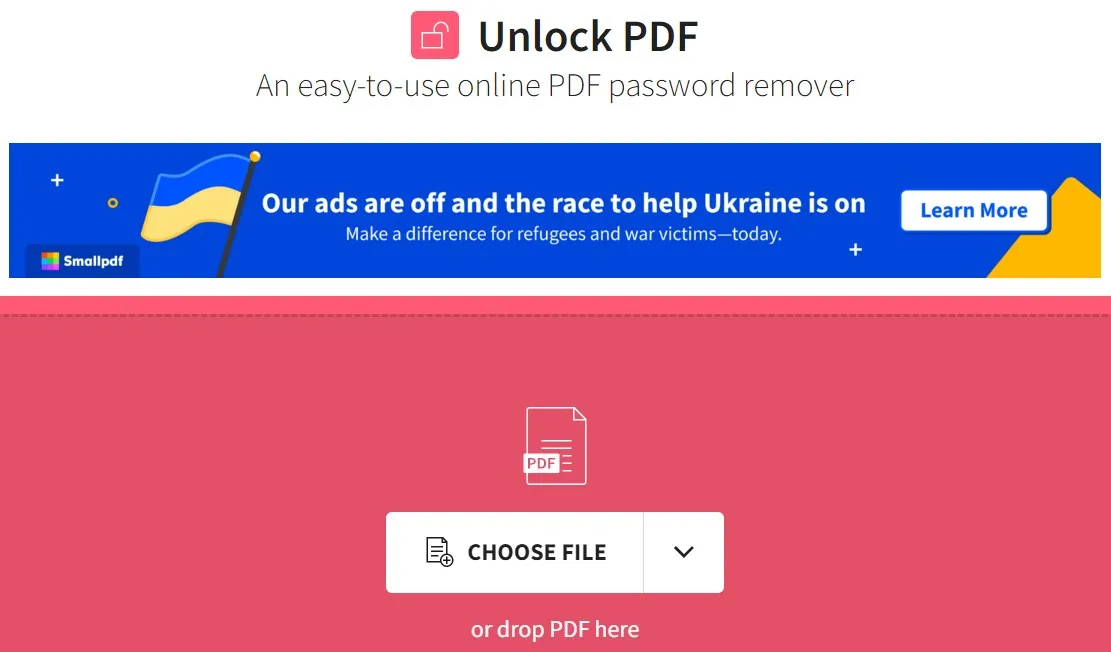
方法 2 - 使用 iLovePDF 解鎖 PDF
使用 iLovePDF,您可以在線解鎖 PDF。如果您決定不再希望保護您的 PDF,您可以使用 iLovePDF 的解鎖 PDF 工具輕鬆刪除密碼。

只需輸入您設定的密碼即可取消文件保護,然後按一下「解鎖」按鈕。
方法 3 - 使用 Weeny 免費 PDF 密碼刪除器解鎖 PDF
Weeny 免費 PDF 密碼刪除器是解鎖 PDF 檔案的絕佳工具。若要開始消除密碼和限制,請將 PDF 檔案新增到清單中,選擇輸出路徑,然後按一下「刪除」。如果PDF檔案需要使用者密碼才能打開,軟體會要求您輸入密碼。

Weeny 免費 PDF 密碼刪除程序不是 PDF 密碼破解程序,不能用於從受保護的 PDF 檔案中恢復忘記的密碼。此外,它無法刪除 PDF DRM 保護措施或第三方外掛程式的保護,但它與 32 位元和 64 位元版本的 Windows 7 和 Windows 10 相容。
方法 4 - 使用 PDF Technologies 的 PDF 密碼移除工具解鎖 PDF
PDF 密碼刪除器可以在沒有密碼的情況下檢索受「所有者」密碼保護的 PDF 檔案。如果 PDF 檔案有所有者密碼,則只有作者可以進行修改,例如填寫表單欄位或列印文字。可以使用此程式撤銷 PDF 所有者憑證。

密碼刪除程式無法開啟使用者密碼 PDF,但會刪除 PDF 所有者密碼。此實用程式可協助恢復遺失或遺忘的 PDF 密碼。它可能會修復您的文件。
此 PDF 解鎖器刪除了開啟 PDF 檔案所需的 PDF 使用者密碼以及用於限制 PDF 存取的主密碼。它還消除了所有 PDF 限制,例如列印、修改文件、複製或提取資訊、編寫註釋和表單欄位、填寫或簽署表單、內容可存取性以及文件組裝。
第 4 部分:6 種 PDF 解鎖方法比較表
| 工具 | 定價 | 作業系統 | 限制 | 解鎖速度 | 穩定性評級 |
| UPDF | 35.99 美元/年 59.99 美元/永久 | Windows、Mac、Android、iOS | 無限制 | 出色的 | 4.8 |
| aJoysoft PDF 密碼刪除器 | 年度訂閱:19.99 美元 永久授權:19.99 美元 | Windows、Mac | 無限制 | 出色的 | 4.8 |
| smallPDF | 專業版:12 美元/月 專業版:108 美元/年 | 線上工具 | 線上連線(資料不一致)、有廣告、試用期太短、難以選擇大文件、資料遺失 | 公平的 | 4.1 |
| ilovePDF | 48 美元/年 | 線上工具 | 不一致、連線不穩定、永久日期遺失 | 公平的 | 4.2 |
| Weeny | 免費 | Windows | 無法找回遺失的數據,不會給您匯入未受保護文件的跡象 | 好的 | 4.3 |
| PDF Technologies | 95 美元 | Windows | 無限制 | 好的 | 4.3 |
PDF 安全性是重中之重。這就是為什麼我們不建議您使用線上工具來解鎖 PDF。如果您確實想解鎖 PDF,請使用一些可以信賴的工具。您可以使用 UPDF 或 Joysoft PDF 解鎖器。這兩種工具都是正品、完全可靠且易於使用。
結論
aJoysoft 和 UPDF 等軟體工具為客戶提供穩定且用戶友好的產品,可以適應他們不斷變化的需求並解鎖 PDF。在這五個工具中,這兩個工具以其獨特的功能脫穎而出,可幫助您快速解鎖受密碼保護的 PDF。總而言之,如果您不知道密碼,請使用aJoysoft,如果您知道密碼,UPDF是您的最佳選擇。點擊按鈕立即嘗試 UPDF!
Windows • macOS • iOS • Android 100% 安全性
 UPDF
UPDF
 Windows
Windows Mac
Mac iPhone/iPad
iPhone/iPad Android
Android UPDF AI 在線
UPDF AI 在線 UPDF 數位簽名
UPDF 數位簽名 PDF 閱讀器
PDF 閱讀器 PDF 文件註釋
PDF 文件註釋 PDF 編輯器
PDF 編輯器 PDF 格式轉換
PDF 格式轉換 建立 PDF
建立 PDF 壓縮 PDF
壓縮 PDF PDF 頁面管理
PDF 頁面管理 合併 PDF
合併 PDF 拆分 PDF
拆分 PDF 裁剪 PDF
裁剪 PDF 刪除頁面
刪除頁面 旋轉頁面
旋轉頁面 PDF 簽名
PDF 簽名 PDF 表單
PDF 表單 PDF 文件對比
PDF 文件對比 PDF 加密
PDF 加密 列印 PDF
列印 PDF 批量處理
批量處理 OCR
OCR UPDF Cloud
UPDF Cloud 關於 UPDF AI
關於 UPDF AI UPDF AI解決方案
UPDF AI解決方案  AI使用者指南
AI使用者指南 UPDF AI常見問題解答
UPDF AI常見問題解答 總結 PDF
總結 PDF 翻譯 PDF
翻譯 PDF 解釋 PDF
解釋 PDF 與 PDF 對話
與 PDF 對話 與圖像對話
與圖像對話 PDF 轉心智圖
PDF 轉心智圖 與 AI 聊天
與 AI 聊天 PDF 轉成 Word
PDF 轉成 Word PDF 轉成 Excel
PDF 轉成 Excel PDF 轉成 PPT
PDF 轉成 PPT 使用者指南
使用者指南 技術規格
技術規格 產品更新日誌
產品更新日誌 常見問題
常見問題 使用技巧
使用技巧 部落格
部落格 UPDF 評論
UPDF 評論 下載中心
下載中心 聯絡我們
聯絡我們











